steam无法正常升级怎么办|steam不能升级的解决方法
时间:2017-04-18 来源:互联网 浏览量:
使用steam游戏平台的朋友最近遇到了一个问题,就是在更新steam平台的时候出现错误了,从而导致steam平台升级失败,影响了朋友们玩游戏的体验。接下来,就让小编来为大家讲讲steam无法正常升级怎么办。
steam不能升级的解决方法:
1、原因:防火墙导致
解决方法:依次打开“控制面板”-“windows 防火墙”-“允许程序活功能通过Windows防火墙”,然后把steam软件在公用网络和家庭网络上都划上对钩。
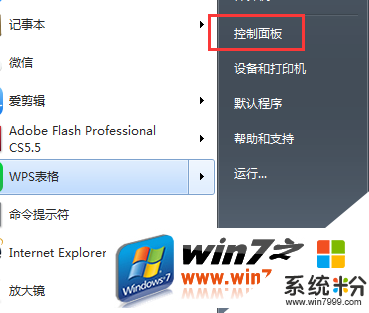
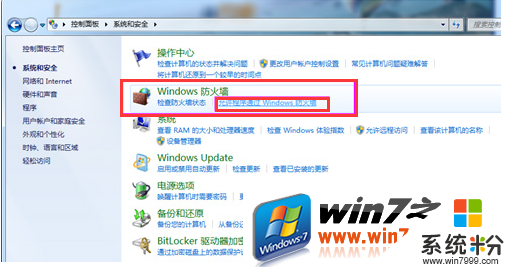
2、原因:删除ClientRegistry.blob文件
解决方法:把steam文件夹下的ClientRegistry.blob删除尝试下。
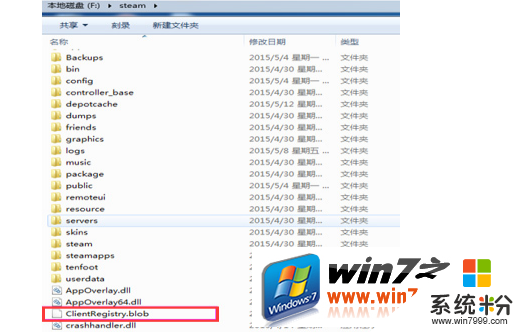
3、原因:repair steam平台客户端
解决方法:steam页面重新下载steam客户端,运行之后选择Repair(修复),然后Steam就会重新更新客户端,然后再双击steam图标就可以。
【steam无法正常升级怎么办】这就跟大家分享完了,希望以上的教程能帮到有需要的用户,还有其他的操作系统下载后使用的疑问,或者其他的电脑系统使用技巧需要了解,都欢迎上系统粉查看。
我要分享:
相关教程
- ·升级到ios6不能发彩信解决方法 有哪些 升级之后不能发彩信了怎么处理
- ·bios升级失败怎么办|bios升级失败的解决方法
- ·ie8升级ie11无法上网怎么办 如何解决ie8升级ie11无法上网问题
- ·腾讯电脑管家不能正常预约升级正版win10系统怎么办?
- ·ipad升级后无法开机怎么解决 ipad升级后无法开机怎么处理
- ·重装、升级系统后无法联网怎么解决? 重装、升级系统后无法联网怎么处理?
- ·戴尔笔记本怎么设置启动项 Dell电脑如何在Bios中设置启动项
- ·xls日期格式修改 Excel表格中日期格式修改教程
- ·苹果13电源键怎么设置关机 苹果13电源键关机步骤
- ·word表格内自动换行 Word文档表格单元格自动换行设置方法
电脑软件热门教程
- 1 电脑怎样检测wifi信号传输质量? 电脑检测wifi信号传输质量的方法?
- 2 重装后无法打开加密文件的解决方法,怎麽解决重装后无法打开加密文件的问题
- 3 换手机了,之前微信聊天记录如何保存到新机上? 换手机了,之前微信聊天记录保存到新机上的方法有哪些?
- 4黑苹果系统安装方法。如何安装黑苹果系统?
- 5两台主机一台显示器切换 同时使用一个显示器的电脑主机设置
- 6电脑中有病毒怎么解决 电脑中有病毒的解决方法
- 7硬盘导致的电脑蓝屏死机
- 8Windows7电脑局域网怎么设置 Windows7电脑局域网如何设置
- 9苹果电脑如何关闭后台程序。 苹果关闭后台程序的方法。
- 10xp电脑图标蓝底怎么去掉,xp图标蓝底清除方法
